新しいGoogle Mapの検索ボックスが大きくて、何か検索する都度、左上のスペースが取られて見にくいので古いのに戻してみました。
※ 2015.5.28 現在ここで紹介している方法が使えなくなっています。
古いGoogle Mapを使うには以下をご覧ください。
http://urashita.com/archives/3152#20150528
Googleマップのイースターエッグ面白い場所については以下の記事をごらんください。
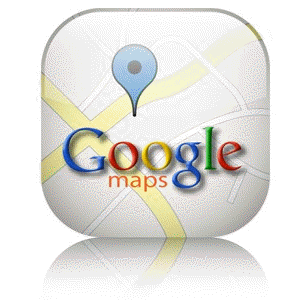
目次
新しいGoogle Map
新しいGoogle Mapを使い始めたのはいつの頃からでしょう。
例えば、東京駅を検索するとこんな感じで見えます。
この左上の部分って必要?
っていうのが正直な感想です。
最も良くないのは、この部分不必要なのに最小化するとかの手段がないことです。
Googleも営利企業なので、Google検索で広告を表示するのは、理解できますが、
この左上の部分ってGoogleの収益に役立っているんでしょうか?
という訳で、古いGoogle Mapに戻してみました。
古いGoogle Mapに戻す方法
Google Mapの右下にある?マークを押します。
「地図がボックスに隠れて見づらい」にチェックして
「以前のマップに戻る」を押します。
Googleもちゃんと見えづらいことを理解していたようです。
この後、以下のように
「このセッションでは従来のGoogleマップに戻しました。次回も従来のGoogle Mapを使用しますか?」
という選択が表示されるので
「今後も使用する」を押します。
古いGoogle Mapに戻りました。
新旧のGoogle Mapを比べてみて分かったのですが、古いGoogle Mapも上の部分は、かなりの無駄なスペースだったようですね。
地図表示で邪魔になっている面積は新旧でそれほど変わらないかもしれません。
新しいGoogle Mapに戻す方法
私の場合は、しばらくは従来のGoogle Mapを使おうと思いますが、新しいGoogle Mapに戻す方法は以下の通りです。
普段左側に閉じられている部分を表示すると、新しいGoogleマップ「今すぐ始めてみる」というボタンが表示されます。
このボタンを押すと、新しいGoogle Mapになります。
まとめ
Google Mapを日常使うようになって久しいので、もう慣れまくっていますが、時々、使いにくいと感じることがあります。
今回の検索ボックスの件もそうですが、路線検索とは、Yahooの方が使いやすいですね。
古いGoogle Mapの方が使いやすいと感じるのは私だけでしょうか?
ちなみに、距離測定ツールなどの便利な機能がいっぱいのGoogleマップLabsも、古いGoogle Mapからのみ使えるようです。
Google Map関連では、以下の2つの本が一番よくまとまっていると思います。
2015.05.28 追記 (※2015.06.18現在この方法は使えないようです)
もはや、ここで紹介した方法で古いGoogle Mapには戻せないようです。
以下のURLを使えば、古いGoogle Mapを使うことはできます。
ただ、Googleも新しいGoogle Mapに移行する気まんまんなので、いつまで使えるかは分かりません。
私としては検索ボックスで地図が隠れる点だけを直してくれたらいいだけどなぁ。
2015.06.18 追記
ついにここで説明した方法では、古いGoogle Mapを使えなくなりました。
私が調べる限りでは古いGoogle Mapを使う方法はありません。
Googleの説明は以下の通りです。
最新版の Google マップのご案内
10 年前に、当時の最先端の技術を使って作られた Google マップのサービスが開始しました。2013 年、デスクトップ用の新しいマップのプレビューを公開しました。次世代のプラットフォームで完全リニューアルされたマップはより便利な機能を備え、さらに多くのユーザーに支持されてきました。Google では新バージョンのマップにさらに磨きをかけ、今回のアップデートをユーザーの皆様に公開いたします。
以前の Google マップの後継となるこのアップデートでは検索、ルート、ストリートビューなどの機能が強化され、より簡単にお出かけの予定を立てたり、交通状況をチェックしたり、初めて訪れる地域を探索したりできるほか、目的地までより早くたどり着けるようなご案内が可能になりました。
新しいマップで何が変わるの?
- 間もなく、お使いのデスクトップ版マップは、最新版の Google マップにアップデートされます。以前の Google マップはご利用いただけなくなります。
- 保存済みの場所、自宅や職場の住所など Google マップに関連付けられた情報は、これまで通りご利用いただけます。
- お使いのブラウザやオペレーティング システムが要件を満たしていない場合は、マップの簡易版である「ライトモード」でご利用いただけます。Google マップのすべての機能をご利用いただくには、ブラウザのアップデートが必要となる場合があります。
よくある質問
以前のバージョンの方が使い慣れているのですが、以前のマップに戻すことはできますか?
アップデート後は、以前のマップに切り替えることもアクセスすることもできません。
フィードバックを送信することにより、マップの使い勝手や機能改善にご協力ください。
(https://support.google.com/maps/answer/6166252)
もはや完全に古いマップに戻すことは出来ません。。。。。
という訳でGoogle Mapを止めて代替のサービスを探してみました。
Yahoo Map
米Yahooは地図サービスを6月末をもって止めるそうですが、日本のYahoo Japanはまだまだ健在です。
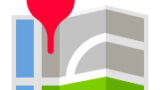
Yahooのトップ画面から地図を見ようとすると、都道府県とか市とか町とか、かなり細かな目的地を選ばないと地図画面に移行できないのがイマイチ。
ただ上記のURLからは直接、地図画面に入れます。
ラスター形式の地図を使っているので、スケールごとに細かな地図に移行していきます。
感覚的には、複数の地図帳を組み合わせて使っているようなイメージです。
ベクター形式になれていると、少し違和感を持つこともありますが、人が情報を得るためと割り切ればそれほど気にはなりません。
ただ、少し広告が目につきますかね。
Bing Map
マイクロソフトの地図サービスです。
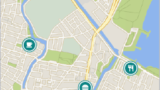
スクロールもスムーズで、古いGoogle Mapに近い感じで意外と使いやすいです。
いかがでしたでしょうか?
Yahoo Map、Bing Mapともに意外に使えると思います。
Google Map、使いにくければ諦めるのひとつの手かと思います。
外出先でも高速でインターネット地図サービス利用しよう
Yahoo WiFi
インターネット地図サービスはとても便利ですね。
私は最近はタブレットを車に持ち込んでカーナビとして使ったりもしましています。
スマホは画面が小さいので、普段使い慣れているパソコンやタブレットを外出先で高速インターネットにつなげてみたいと思う人に朗報です。
Yahoo!からモバイルルーター新登場!
業界最安の月額2,743円!(税抜)【Yahoo! WiFi】はこちら ![]() です。
です。
これを使うと初期費用は3,000円のみ、Yahooプレミアム会員(6ヶ月無料)は2,743円/月でWiFiが使い放題です。
ウェブからのお申し込みで、最短翌日に到着します。
ルーター機能に加え、テレビチューナーを搭載しており、この機種とWi-Fi接続をすることで、テレビ機能を搭載していないスマートフォンやタブレットでもテレビ視聴が可能になります。
これがあれば、自宅の光回線など必要ないです。
| 月額利用料金 | 2,743円 / 月 ※ |
| ユニバーサルサービス料 | 4円 / 月 |
|---|---|
| Yahoo!プレミアム会員費 | 月額380円6カ月無料 |
| 契約事務手数料 | 3,000円(初回のみ) |
| 送料 | 0円 |
| 端末代 | 0円 |
Google についてのおすすめ本
↓Googleについてのおすすめの本はコチラ

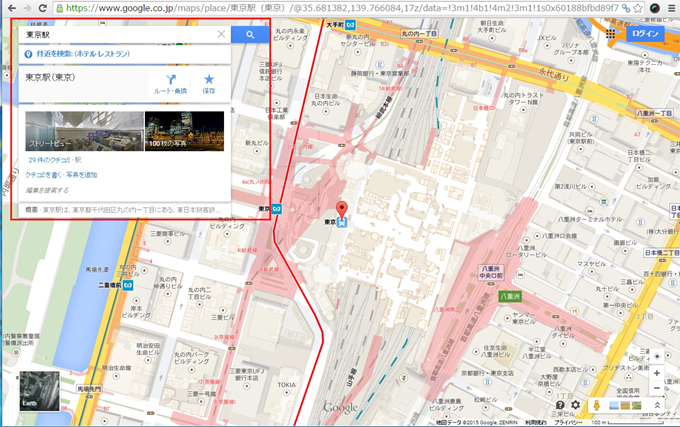
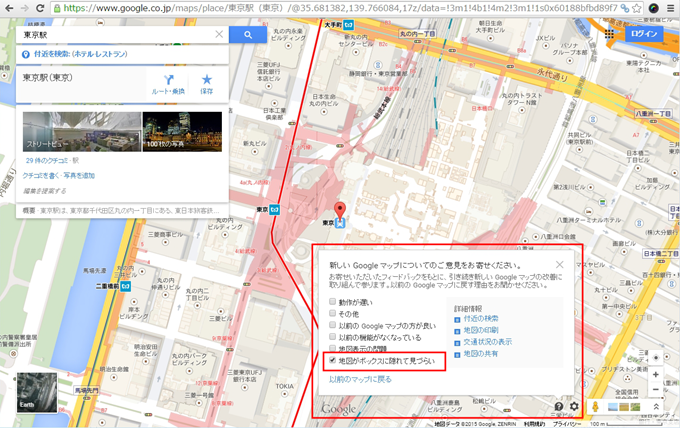
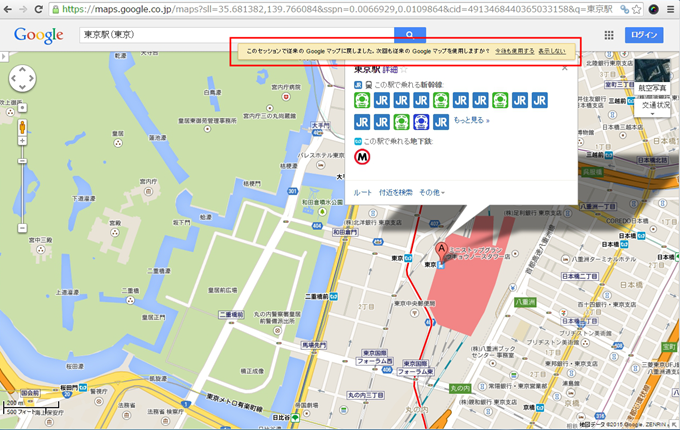
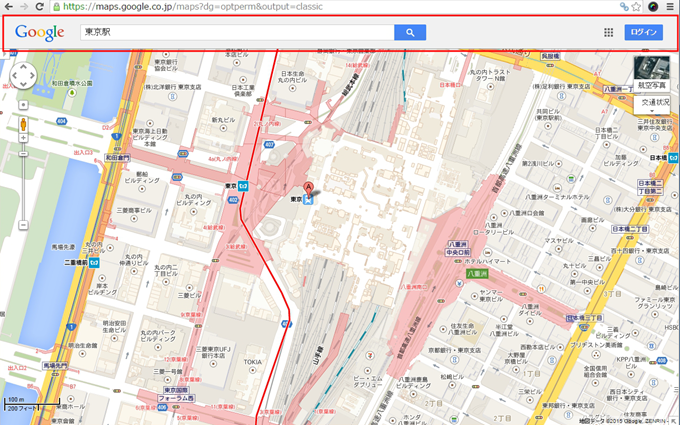
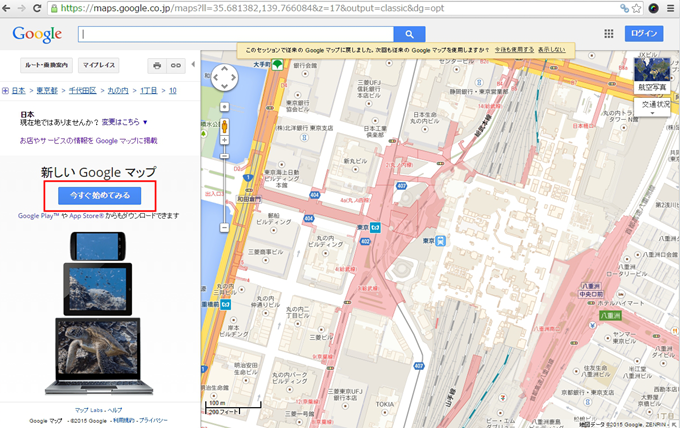
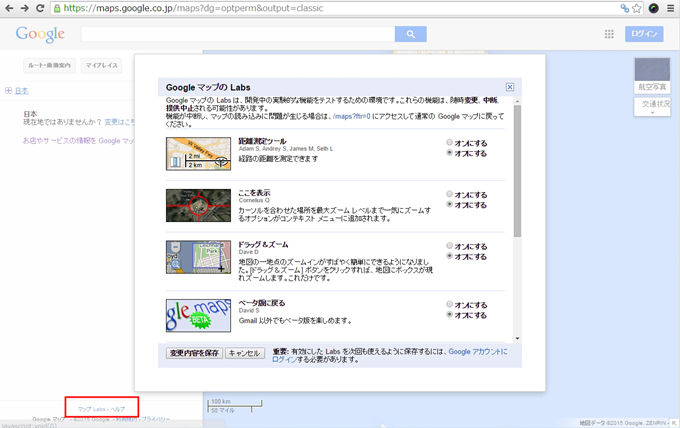
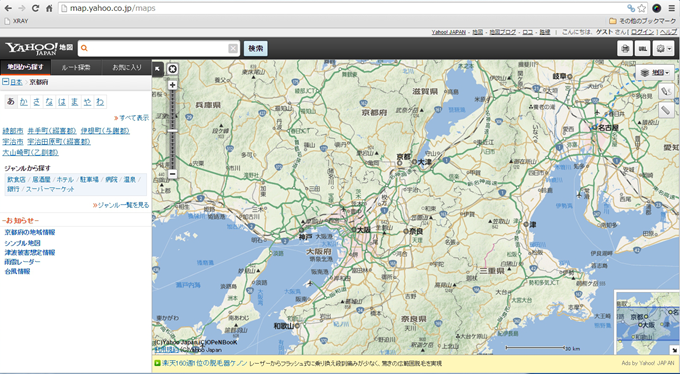
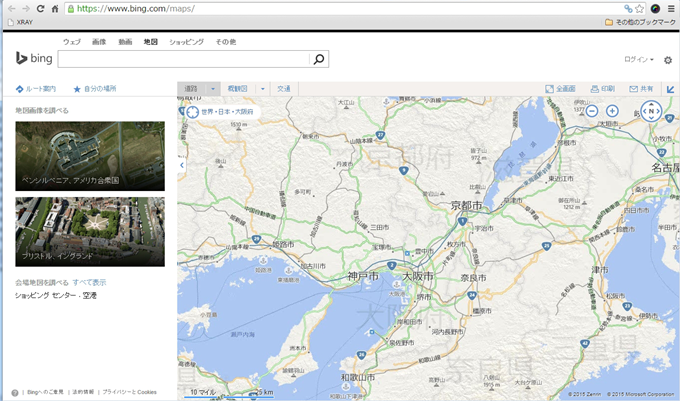


コメント